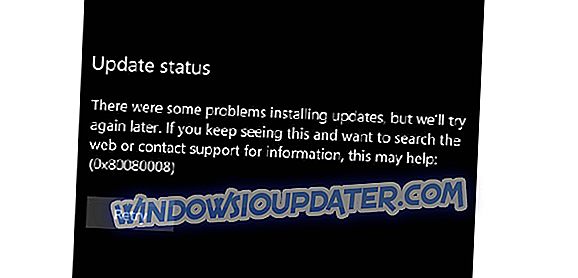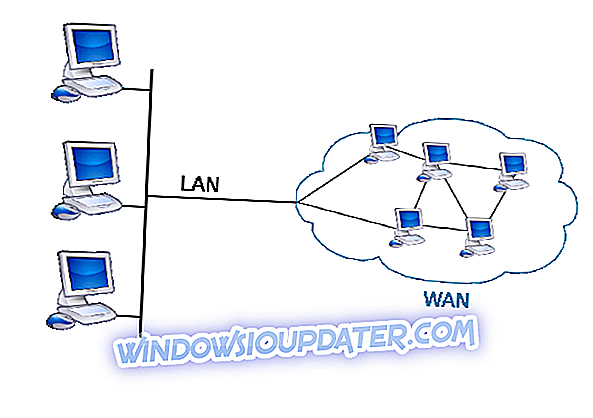The Sims 4 เป็นหนึ่งในเกมที่น่าติดตามและท้าทายที่สุดในท้องตลาด แต่บางครั้งก็อาจได้รับผลกระทบจากปัญหาต่าง ๆ ที่สามารถ จำกัด ประสบการณ์การเล่นเกมหรือแม้แต่ป้องกันไม่ให้ผู้เล่นเล่นเกมโดยสิ้นเชิง
หนึ่งในปัญหาที่พบบ่อยที่สุดที่มีผลต่อ Sims 4 คือความล่าช้า ผู้เล่นหลายคนรายงานว่าเกมทำงานได้ดีในเวลาไม่กี่นาทีจากนั้นก็เริ่มล่าช้าโดยปกติหลังจากผู้เล่นติดตั้งการอัปเดตล่าสุด นี่คือวิธีที่ผู้เล่นคนหนึ่งอธิบายถึงปัญหานี้:
สัปดาห์นี้เกมของฉันเริ่มล้าหลังแย่จริงๆ มันเป็นการสุ่มอย่างสมบูรณ์และสิ่งเดียวที่ฉันทำระหว่างเกมทำงานได้ดีอย่างสมบูรณ์และมันทำงานอย่างเหลือทนถูกปิดคอมพิวเตอร์และเปิดใช้งานอีกครั้ง [ ... ]
ฉันได้ลองทุกตัวเลือกหลายครั้งก่อนและหลังการติดตั้งสิ่งใหม่ ฉันยังไปได้ไกลถึงการถอนการติดตั้ง Sims 4 อย่างสมบูรณ์และทุกสิ่งที่เชื่อมโยงกับมันและติดตั้งใหม่ ไม่มีอะไรทำงาน [... ] ความล่าช้าที่ฉันกล่าวถึงประกอบด้วยเกมที่เคลื่อนไหวได้อย่างสมบูรณ์แบบเป็นเวลาประมาณห้าวินาทีให้หรือรับและทำงานช้ามากในเวลาประมาณเดียวกัน สิ่งนี้จะดำเนินต่อไปตลอดกาลในการบันทึกใหม่บันทึกเก่าโดยทั่วไปทุกที่โดยไม่ล้มเหลว
วิธีแก้ไขความล่าช้าใน The Sims 4
มีหลายวิธีในการจัดการกับความล่าช้าใน The Sims 4 บางวิธีแก้ปัญหาได้ดีกว่าวิธีแก้ปัญหาจริง อย่างไรก็ตามรายการด้านล่างจะช่วยคุณได้อย่างแน่นอนดังนั้นโปรดทำตามขั้นตอนที่เราให้ไว้
- ยกเลิกการเลือกตัวเลือกต่อไปนี้: คุณลักษณะออนไลน์ และ แบ่งปันข้อมูลผู้ใช้
- คลิกขวาที่ไทล์ The Sims 4 ใน Origin เลือก Game Properties และเปลี่ยนการตั้งค่า เมื่อเปิดเกมนี้ เป็น The Sims 4 32- บิต
- ติดตั้งการอัปเดตไดรเวอร์กราฟฟิกล่าสุดบนคอมพิวเตอร์ของคุณ
- ปิดการแชทในเกม
- ล้างแคช Origin ของคุณ:
- กดปุ่มเริ่ม> ไปที่แผงควบคุม> ลักษณะที่ปรากฏและการตั้งค่าส่วนบุคคล> ตัวเลือกโฟลเดอร์
- คลิกแท็บมุมมอง> ไปที่การตั้งค่าขั้นสูง> คลิกแสดงไฟล์และโฟลเดอร์ที่ซ่อนไว้> คลิกตกลงเพื่อบันทึกการเปลี่ยนแปลง
- หาก Origin กำลังทำงานให้คลิก Origin ในแถบเมนู> เลือก Exit
- คลิกเริ่ม> คอมพิวเตอร์> เปิดไดรฟ์ C: เปิดโฟลเดอร์ ProgramData> เลือกโฟลเดอร์ Origin> ลบไฟล์และโฟลเดอร์ทั้งหมดที่อยู่ข้างในยกเว้น LocalContent
- ไปที่ C ::> เปิดโฟลเดอร์ Users> เปิดโฟลเดอร์ด้วยชื่อผู้ใช้คอมพิวเตอร์ของคุณ
- ไปที่ AppData> Roaming> Origin> ลบไฟล์และโฟลเดอร์ทั้งหมดที่อยู่ภายใน
- กลับไปที่โฟลเดอร์ AppData> เปิดโฟลเดอร์ Local> Origin> ลบไฟล์และโฟลเดอร์ทั้งหมดที่อยู่ภายใน
- ดาวน์โหลด Mod Simulation Lag Fix หากไม่มีวิธีการใด ๆ ที่กล่าวมาข้างต้นช่วยคุณได้วิธีนี้จะทำเคล็ดลับอย่างแน่นอน: ผู้เล่นที่มีความสามารถคนหนึ่งได้สร้างตัวจำลอง Simulation Lag Fix ที่คุณสามารถดาวน์โหลดได้จากหน้า mod ของ Sims 4
หลังจากการแก้ปัญหานี้ความล่าช้าใน The Sims 4 ควรเป็นประวัติศาสตร์ ใช้ส่วนความคิดเห็นด้านล่างเพื่อบอกให้เราทราบว่าวิธีใดที่ทำให้คุณมีเล่ห์เหลี่ยม!